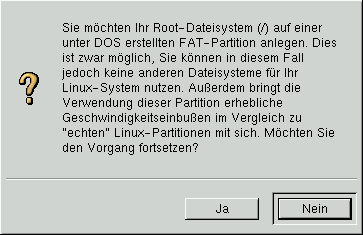Durchführen einer partitionslosen Installation
Wenn Sie über ein DOS-Dateisystem (FAT) verfügen, müssen Sie zuerst sicherstellen, dass eine DOS-Partition (FAT) mit ausreichend freiem Platz für die Installation auf Ihrem System vorhanden ist.
Wie viel Platz ist erforderlich?
Wie bei den anderen Installationsmethoden benötigen Sie ausreichend freien Platz für die Installation von Red Hat Linux auf Ihrem System. In der folgenden Liste erhalten Sie einen Überblick über den jeweils mindestens benötigten Platz bei den verschiedenen Installationsmethoden.
Weitere Informationen über diese Installationsklassen finden Sie in Abschnitt namens Schritt 6 - Ist eine Workstation-Installation die optimale Lösung für Sie? in Kapitel 3
Workstation - 900 MB
Server - 1,7 GB
Benutzerdefiniert (bei einer vollständigen Installation) - 1,7 GB
Verwenden von Disk Druid
Da Sie bei dieser Installationsmethode weder Partitionen hinzufügen oder erstellen, müssen Sie in Disk Druid (einem grafischen Dienstprogramm zur Partitionierung) nur relativ wenige Eingaben vornehmen.
Im Hauptbildschirm von Disk Druid sollte eine Liste Ihrer DOS-Partitionen (FAT) angezeigt werden (siehe Abbildung B-1). Wählen Sie eine DOS-Partition (FAT) mit ausreichend freiem Platz für die gewünschte Installationsklasse aus. Markieren Sie hierzu die Partition durch Klicken mit der Maus oder durch Drücken der Tabulatortaste und der Nach-Oben- bzw. Nach-Unten-Taste.
Sobald die gewünschte Partition hervorgehoben wird, klicken Sie auf Bearbeiten. Daraufhin wird ein neues Dialogfeld angezeigt, in dem Sie dieser Partition einen Namen zuweisen können (siehe Abbildung B-2). Im Feld Mount-Point benennen Sie diese Partition als / (also als Root-Partition) und klicken dann auf OK.
Daraufhin wird ein Dialogfeld (siehe Abbildung B-3) angezeigt, in dem Sie bestätigen müssen, dass Sie mit dieser Installation fortfahren möchten. Sie werden zudem darüber informiert, dass Sie außer der gerade in Ihrer DOS-Partition angelegten "Root-Partition" (/) keine weiteren Linux-Partitionen erstellen können. Klicken Sie auf Ja , um fortzufahren.
Im nächsten Schritt müssen Sie die Größe des Root-Dateisystems und des Swap-Bereichs der Partition / festlegen.
Das Installationsprogramm bestimmt dann die maximal mögliche Größe des Root-Dateisystems (Abbildung B-4). Sie können für das Root-Dateisystem einen beliebigen Wert festlegen, solange der angegebene Maximalwert nicht überschritten wird.
Bei der Größe des Root-Dateisystems handelt es sich um den Festplattenplatz, der für Ihr gesamtes Linux-System zur Verfügung stehen wird (Sie müssen also beim Festlegen des Werts den Platzbedarf der gewählten Installationsklasse berücksichtigen und zudem noch ausreichend Platz zum Speichern von Daten reservieren).
Der Swap-Bereich dient als virtueller Speicher. Dies bedeutet, dass die Daten in eine Swap-Partition geschrieben werden, wenn nicht ausreichend RAM zum Speichern der Daten vorhanden ist, die Ihr System gerade verarbeitet. Das Installationsprogramm richtet standardmäßig einen Swap-Bereich von 32 MB ein. Sie können die Größe dieses Bereichs jedoch beliebig vergrößern, auch wenn es nicht sinnvoll ist, für den Swap-Bereich mehr als 256 MB zu reservieren.
Von jetzt an können Sie den Anweisungen im eigentlichen Kapitel zur Installation (siehe Abschnitt namens Konfigurieren des Netzwerks in Kapitel 5) folgen. Der einzige Unterschied zur dort beschriebenen Vorgehensweise besteht in einem Bildschirm, der Sie zum Erstellen einer Bootdiskette auffordert. Nachdem Sie die Bootdiskette erstellt und die weiteren Anweisungen befolgt haben, ist die Installation abgeschlossen.
Um Red Hat Linux zu starten, müssen Sie beim Booten des Computers lediglich die während der Installation erstellte Bootdiskette einlegen. Falls sich die Bootdiskette in Ihrem Diskettenlaufwerk befindet, wird Red Hat Linux statt des anderen Betriebssystems gestartet, das parallel auf Ihrem Rechner installiert ist. Um hingegen das andere Betriebssystem zu verwenden, müssen Sie lediglich die Bootdiskette entnehmen und das System neu starten.
Entfernen einer partitionslosen Installation von Ihrem System
Um diese partitionslose Installation wieder zu entfernen, müssen Sie die folgenden Dateien von Ihrer DOS/Windows-Partition löschen:
redhat.img rh-swap.img |
Diese Dateien befinden sich im Hauptverzeichnis Ihrer Partition, das unter DOS/Windows als \ bezeichnet wird.
Sobald diese Dateien gelöscht wurden, kann Red Hat Linux nicht mehr gestartet werden. Ihr System befindet sich nach dem Löschen wieder im gleichen Zustand wie vor der Installation von Linux, und Sie können auch den zuvor von Red Hat Linux verwendeten Platz wieder wie zuvor für andere Zwecke nutzen.